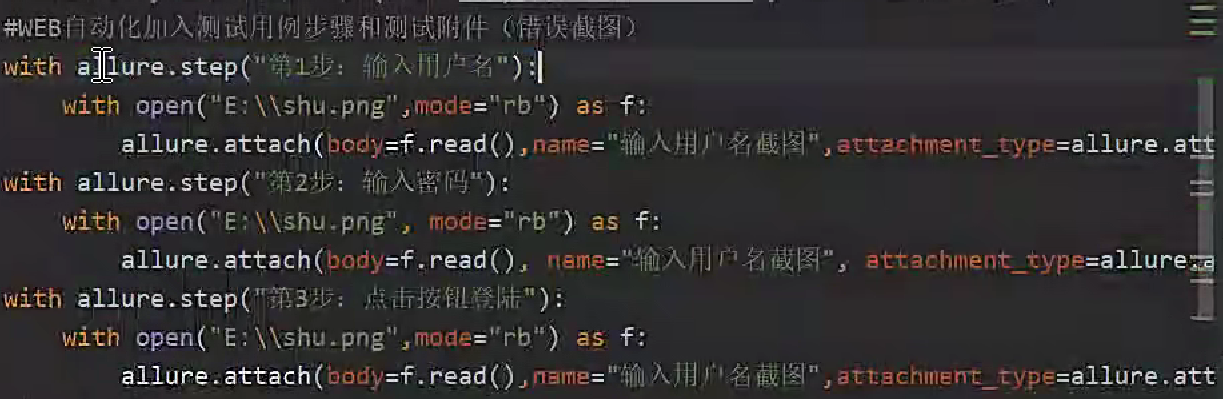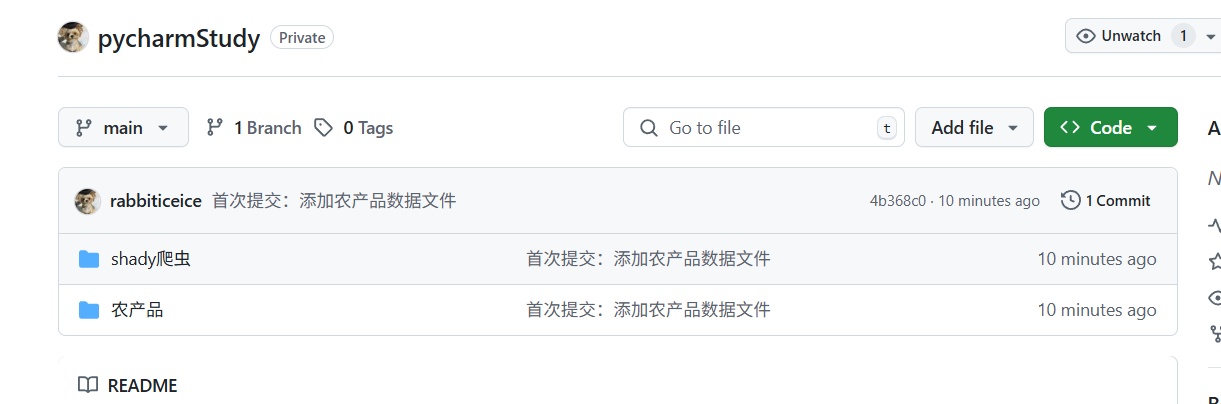windows 安装gdal实现png转tif,以及栅格拼接
一、安装gdal
网上有很多安装gdal的方法,此处通过osgeo4w安装gdal
1.下载osgeo4w
下载地址 https://trac.osgeo.org/osgeo4w/

2、安装osgeo4w
exe文件安装,前面部分很简单,就不再赘述,此处主要介绍着重介绍这一步的选择,如下如:
软件安装

看这个页面很多参数,会让人看的一头雾水,其实主要就是关注一下 gdal 和 gdal-dev 两个选项,这两个选项是安装gdal和gdal-dev的选项,其他选项都是可选的,可以自己选择。


选择完成静待安装即可
设置系统环境变量
步骤如下:
1、在 Windows 中打开
👉【开始菜单】→ 输入 环境变量 → 选择 “编辑系统环境变量”
2、点击右下角的【环境变量(N)…】
3、在下方【系统变量】区域,找到变量名为 Path,点击“编辑”
4、点击“新建”,然后输入:
C:\OSGeo4W64\bin
5、一直点【确定】保存退出。
安装完成后检查目录
gdal_translate主要用于png转换tif使用
C:\OSGeo4W64\bin\gdal_translate.exe
检查命令是否可用
gdal_translate --version
二、命令行实现png转tif
核心代码如下:
function generateGeoTIFF(pngPath, tiffPath, bbox) {
const [minX, maxY, maxX, minY] = bbox;
const command = `gdal_translate -of GTiff -a_ullr ${minX} ${maxY} ${maxX} ${minY} -a_srs EPSG:4326 "${pngPath}" "${tiffPath}"`;
try {
execSync(command,{
env: {
...process.env,
PROJ_LIB: "C:\\OSGeo4W\\share\\proj", // 替换为你的路径
PATH: `C:\\OSGeo4W\\bin;${process.env.PATH}`, // 添加 gdal_translate 所在目录
stdio: 'inherit' // 方便看执行过程中的输出
}});
console.log(`GeoTIFF 生成成功: ${tiffPath}`);
} catch (err) {
console.error('GeoTIFF 生成失败:', err);
}
}
参数详细解释
🧱 构建命令字符串
const [minX, maxY, maxX, minY] = bbox;
const command = `gdal_translate -of GTiff -a_ullr ${minX} ${maxY} ${maxX} ${minY} -a_srs EPSG:4326 "${pngPath}" "${tiffPath}"`;
🔹 gdal_translate 参数解析:
| 参数 | 含义 |
|---|---|
-of GTiff | 输出格式为 GeoTIFF |
-a_ullr <ulx> <uly> <lrx> <lry> | 指定影像的四角坐标: ulx/uly 是左上角经纬度, lrx/lry 是右下角经纬度 |
-a_srs EPSG:4326 | 指定空间参考系统为 WGS 84(经纬度坐标) |
"${pngPath}" | 输入 PNG 文件路径 |
"${tiffPath}" | 输出 GeoTIFF 路径 |
⚙️ 执行命令 + 环境配置
execSync(command, {
env: {
...process.env,
PROJ_LIB: "C:\\OSGeo4W\\share\\proj", // 设置 PROJ 库路径
PATH: `C:\\OSGeo4W\\bin;${process.env.PATH}`, // 添加 GDAL 所在目录
},
stdio: 'inherit' // 把子进程的输出继承到当前进程中(其实应在外面)
});
-
execSync(command, { … }): 同步执行命令。child_process.execSync 是 Node.js 的标准 API。
-
env: 设置执行该命令时的环境变量。
-
…process.env: 保留当前系统环境变量。
-
PROJ_LIB: 指定 proj.db 所在目录(GDAL 依赖它进行坐标系转换)。
-
PATH: 加入 gdal_translate 所在目录(默认在 OSGeo4W 安装路径下的 bin 目录)。
-
这个函数实现了用 GDAL 工具 将普通图像(PNG)转为含有地理坐标信息的 GeoTIFF,关键点是设置好
-
bbox 正确代表图像的地理范围;
-
环境变量配置必须包含正确的 PROJ_LIB 路径;
-
PATH 包含 gdal_translate.exe 所在路径
三、带空间参考的tifff拼接
核心代码如下
使用gdalinfo 输出提取像素大小
// 从 gdalinfo 输出提取像素大小
function getPixelSize(file) {
const output = execSync(`gdalinfo "${file}"`, { encoding: 'utf8' });
const match = output.match(/Pixel Size = \(([-\d.]+),\s*([-.\d]+)\)/);
if (!match) throw new Error(`无法从 ${file} 提取 Pixel Size`);
return {
x: Math.abs(parseFloat(match[1])),
y: Math.abs(parseFloat(match[2]))
};
}
使用gdalwarp实现带空间参考的tifff拼接
const rowPaths = rowImages.map(f => `"${path.resolve(f)}"`).join(' ');
const finalCmd = `gdalwarp -overwrite -r near -of GTiff -co COMPRESS=LZW -tr ${pixelSizeFinal.x} ${pixelSizeFinal.y} ${rowPaths} "${finalOutput}"`;
log('📦 最终拼接...');
log(`命令: ${finalCmd}`);
try {
execSync(finalCmd, {
env: {
...process.env,
PROJ_LIB: "C:\\OSGeo4W\\share\\proj",
},
stdio: 'inherit'
});
log(`✅ 拼接完成,输出文件:${finalOutput}`);
} catch (err) {
log(`❌ 最终拼接失败: ${err.message}`);
process.exit(1);
构造 gdalwarp 命令
const finalCmd = `gdalwarp -overwrite -r near -of GTiff -co COMPRESS=LZW -tr ${pixelSizeFinal.x} ${pixelSizeFinal.y} ${rowPaths} "${finalOutput}"`;
🔍 各参数解释:
| 参数 | 含义 |
|---|---|
gdalwarp | GDAL 的重投影 & 拼接工具 |
-overwrite | 如果输出文件已存在则覆盖 |
-r near | 采样方法:最近邻(near),适用于分类图(比如影像瓦片) |
-of GTiff | 输出格式为 GeoTIFF |
-co COMPRESS=LZW | 使用 LZW 压缩 GeoTIFF 文件,减小体积 |
-tr <x> <y> | 设置输出影像的分辨率(像素大小)x: 像素宽度(经度);y: 像素高度(纬度) |
${rowPaths} | 所有输入图像的路径 |
"${finalOutput}" | 最终输出文件路径 |
感兴趣可以在关注一下:
https://mp.weixin.qq.com/s/pH5oMnyz65zs8bOOrJARAw